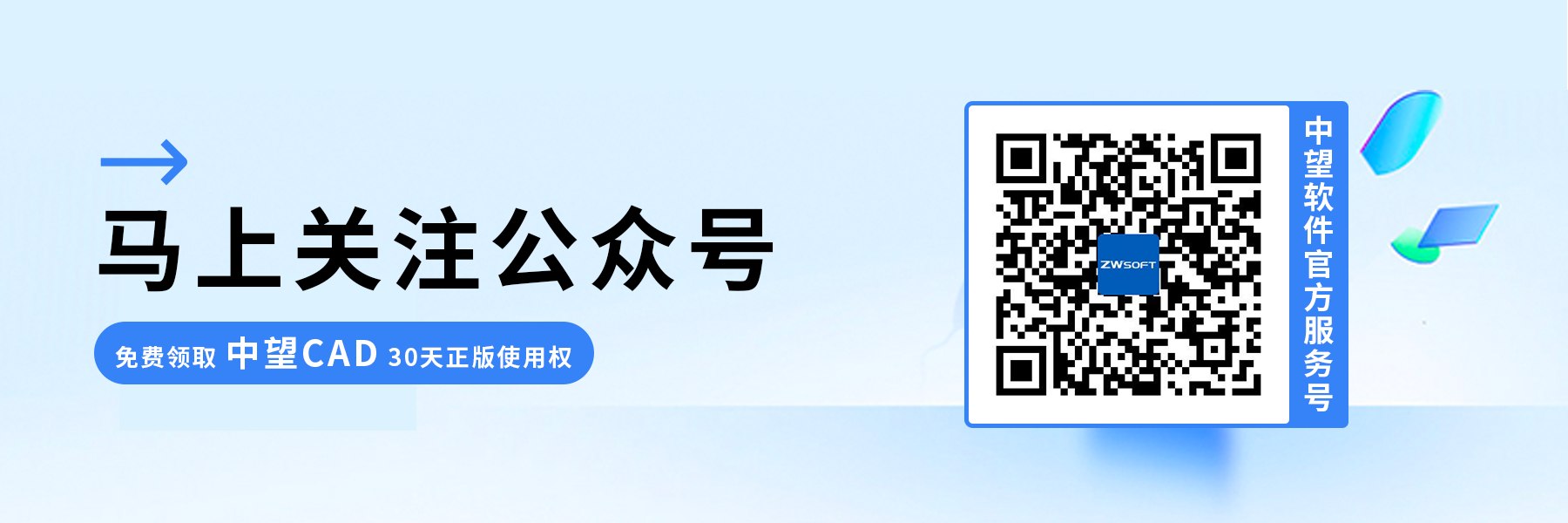CAD选择过程中对象无法高亮显示怎么办?
CAD选择过程中对象无法高亮显示怎么办?
在ZWCAD 2023 SP2版本进行更新后,用户对对象进行框选操作,能够对选择到的对象进行高亮预览。从下图中可以看到,在框选过程中,我们选中的对象会以高亮的形式显示。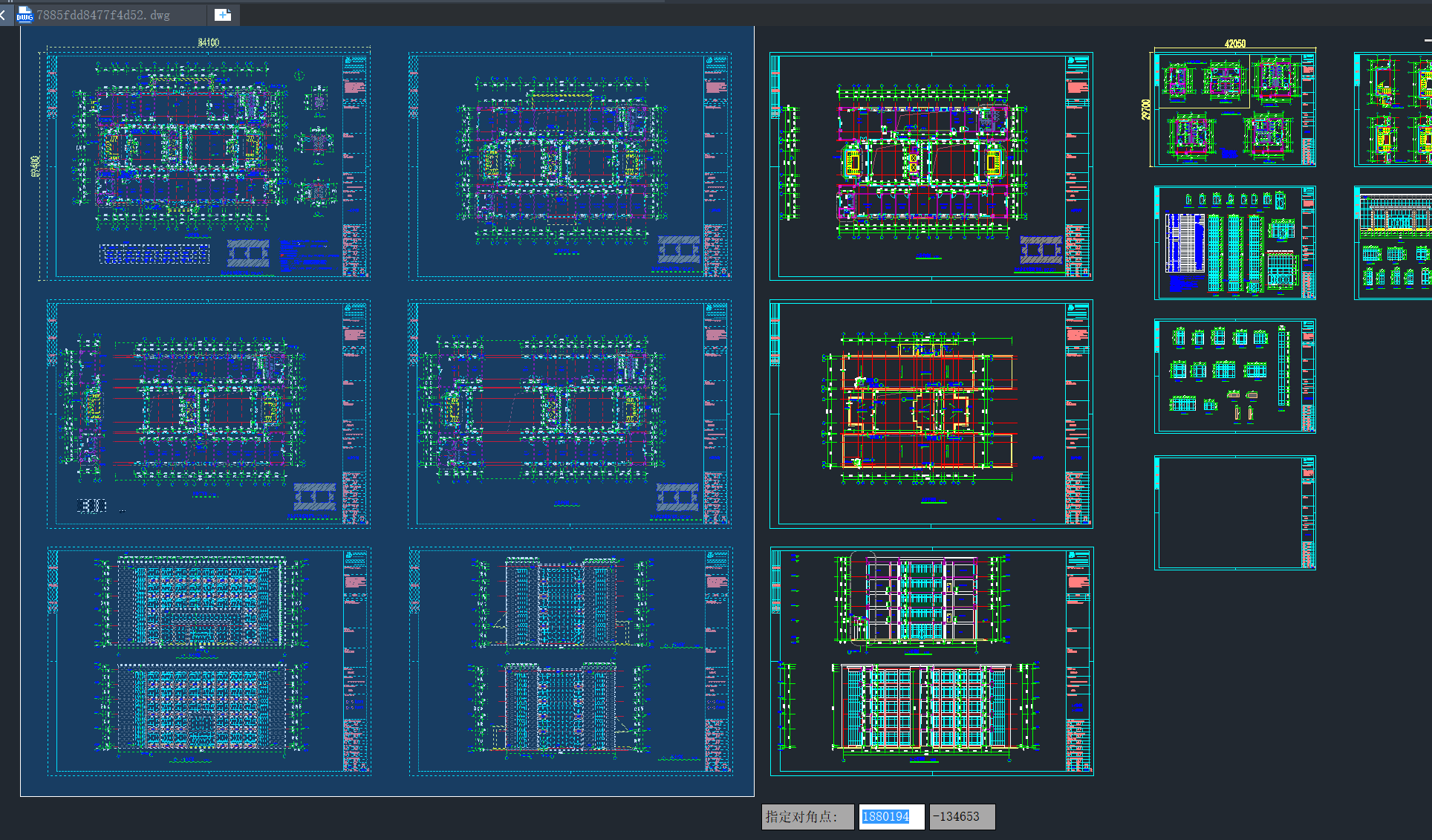
但是当我们选择数量较多时,选择对象又不以高亮形式显示了,如下图所示,出现这种情况是为什么呢?接下来本篇文章将对这种情况深入进行原因的分析并且给出解决方法,感兴趣的小伙伴一起来学习一下吧!
原因分析:
默认情况下,CAD的显示效果受变量【SELECTIONPREVIEWLIMIT】的控制。当该变量的预设值为20000时,即当框选的对象数量超过20000个时,高亮显示将被禁用。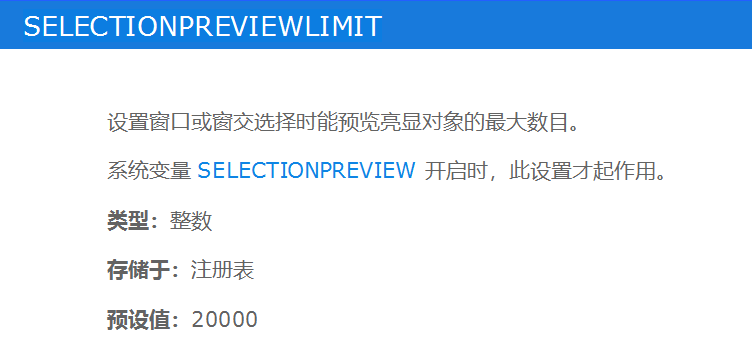
解决方案:
当我们需要框选大量对象且想要保持高亮显示时,可以将上述变量设置为较高的值。但是我们要注意,该变量的取值范围为0~32767,即软件最多可高亮显示32767个对象。
1. 打开中望CAD,并输入变量【SELECTIONPREVIEWLIMIT】,将数值调整为32767。
2. 注意,当对象数量超过32767个时,将不会高亮显示。
以上就是本篇文章的全部内容,希望对您有所帮助。
推荐阅读:CAD价格